
우리는 이전에 Windows에서 여유 공간을 확보하는 표준 방법 . 그러나 작은 솔리드 스테이트 드라이브가 있고 더 많은 하드 공간이 필요한 경우 하드 드라이브 공간을 다시 확보하는 더 멋진 방법이 있습니다.
이 모든 팁이 권장되는 것은 아닙니다. 실제로 하드 드라이브 공간이 충분하면이 팁을 따르는 것이 실제로 좋지 않을 수 있습니다. 이러한 모든 설정을 변경하는 데는 장단점이 있습니다.
Windows Update 제거 파일 지우기
Windows에서는 Windows Update에서 설치 한 패치를 제거 할 수 있습니다. 업데이트로 인해 문제가 발생하는 경우 유용하지만 업데이트를 얼마나 자주 제거해야합니까? 몇 년 전에 설치 한 업데이트를 정말로 제거해야합니까? 이러한 제거 파일은 아마도 하드 드라이브의 공간을 낭비하고있을 것입니다.
Windows 7 용으로 출시 된 최근 업데이트를 사용하면 Windows 디스크 정리 도구에서 Windows 업데이트 파일을 지울 수 있습니다. 디스크 정리를 열고 시스템 파일 정리를 클릭 한 다음 Windows 업데이트 정리 옵션을 선택하고 확인을 클릭합니다.
이 옵션이 표시되지 않으면 Windows 업데이트를 실행하고 사용 가능한 업데이트를 설치하세요.
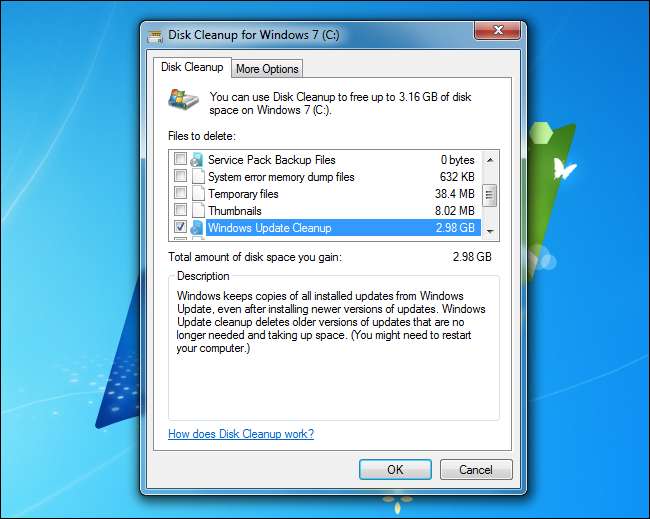
복구 파티션 제거
Windows 컴퓨터에는 일반적으로 디스크를 저글링하지 않고도 컴퓨터를 공장 출하 상태로 재설정 할 수있는 복구 파티션이 있습니다. 복구 파티션을 사용하면 Windows 재설치 또는 사용 PC 새로 고침 및 재설정 풍모.
관련 : Windows 8 또는 10에서 복구 드라이브 또는 시스템 복구 디스크를 만들고 사용하는 방법
이러한 파티션은 전체 시스템 이미지를 포함해야하므로 많은 공간을 차지합니다. Microsoft의 Surface Pro에서 복구 파티션은 약 8-10GB를 차지합니다. 다른 컴퓨터에서는 포함해야하므로 더 클 수 있습니다. 제조업체가 포함시킨 모든 블로 트웨어 .
Windows 8을 사용하면 복구 파티션을 이동식 미디어에 복사 하드 드라이브에서 제거하십시오. 이렇게하면 PC를 새로 고치거나 초기화 할 때마다 이동식 미디어를 삽입해야합니다.
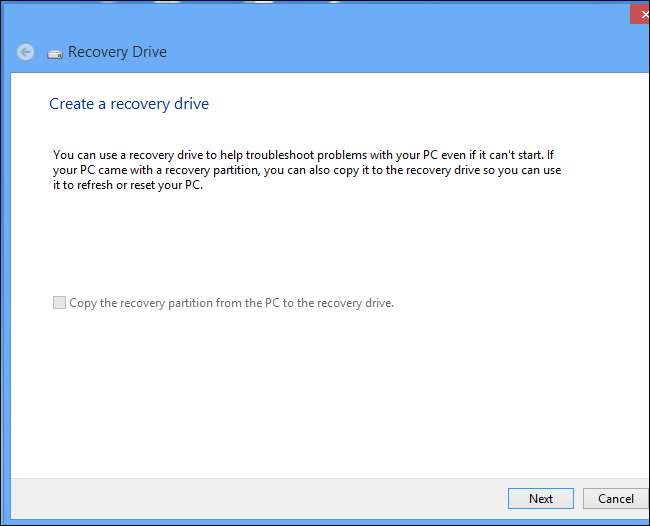
관련 : PC의 복구 파티션을 제거하고 하드 드라이브 제어
구형 Windows 7 컴퓨터에서는 파티션 관리자를 사용하여 복구 파티션 삭제 — 그러나 Windows를 설치해야하는 경우 복구 미디어가 준비되어 있는지 확인하십시오. 제조업체의 복구 파티션을 사용하는 대신 처음부터 Windows를 설치하려는 경우 Windows를 다시 설치하려는 경우 표준 Window 디스크를 삽입하면됩니다.
최대 절전 모드 파일 비활성화
Windows는 C : \ hiberfil.sys에 숨겨진 최대 절전 모드 파일을 만듭니다. 컴퓨터를 최대 절전 모드로 전환 할 때마다 Windows는 RAM의 내용을 최대 절전 모드 파일에 저장하고 컴퓨터를 종료합니다. 다시 부팅하면 파일의 내용을 메모리로 읽고 컴퓨터를 원래 상태로 복원합니다.이 파일에는 RAM 내용의 상당 부분이 포함되어야하므로 설치된 RAM 크기의 75 %입니다. . 메모리가 12GB 인 경우이 파일은 약 9GB의 공간을 차지합니다.
랩톱에서는 최대 절전 모드를 비활성화하고 싶지 않을 것입니다. 그러나 소형 솔리드 스테이트 드라이브가있는 데스크탑이있는 경우 다음을 수행 할 수 있습니다. 최대 절전 모드를 비활성화하여 공간을 복구하십시오. . 최대 절전 모드를 비활성화하면 Windows에서 최대 절전 모드 파일을 삭제합니다. 이 파일은 Windows가 부팅 할 때 읽을 수 있도록 C : \에 있어야하므로 시스템 드라이브에서 이동할 수 없습니다. 이 파일과 페이징 파일은 "보호 된 운영 체제 파일"로 표시되며 기본적으로 표시되지 않습니다.
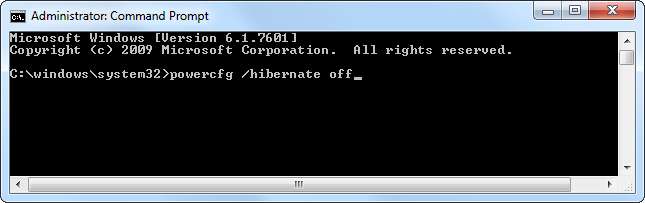
페이징 파일 축소
그만큼 Windows 페이징 파일 페이지 파일이라고도하는은 컴퓨터의 사용 가능한 RAM이 가득 차면 Windows에서 사용하는 파일입니다. 그러면 Windows는 데이터를 디스크로 "페이징"하여 물리적 RAM이 충분하지 않더라도 응용 프로그램에 항상 사용 가능한 메모리를 확보합니다.
관련 : Windows 페이지 파일이란 무엇이며 비활성화해야합니까?
페이징 파일은 기본적으로 C : \ pagefile.sys에 있습니다. 공간이 부족한 경우 축소하거나 비활성화 할 수 있지만 컴퓨터에 페이징 공간이 필요한 경우 문제가 발생할 수 있으므로 비활성화하지 않는 것이 좋습니다. 12GB RAM이있는 컴퓨터에서 페이징 파일은 기본적으로 12GB의 하드 드라이브 공간을 차지합니다. RAM이 많으면 크기를 줄일 수 있습니다. 2GB 이하로도 괜찮을 것입니다. 그러나 이것은 사용하는 프로그램과 필요한 메모리 양에 따라 다릅니다.
페이징 파일을 다른 드라이브로 이동할 수도 있습니다. 예를 들어 작은 SSD에서 더 느리고 큰 하드 드라이브로 이동할 수 있습니다. Windows에서 페이징 파일을 사용해야하는 경우 속도가 느려지지만 중요한 SSD 공간은 사용하지 않습니다.
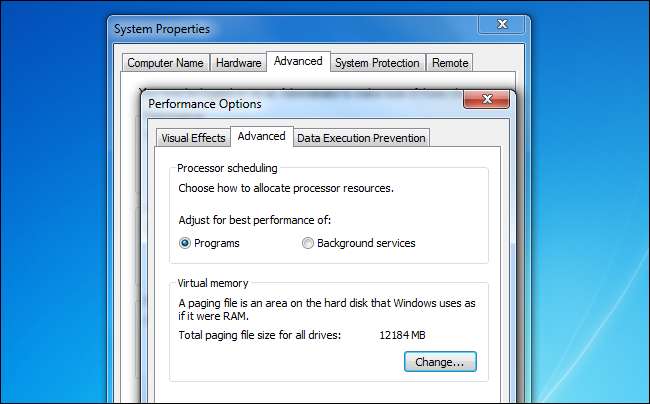
시스템 복원 구성
관련 : Windows 7에서 시스템 복원으로 더 적은 드라이브 공간 사용
Windows는 기본적으로 "시스템 보호"를 위해 약 10GB의 하드 드라이브 공간을 사용하는 것 같습니다. 이 공간은 시스템 복원 스냅 샷에 사용되므로 시스템 문제가 발생한 경우 이전 버전의 시스템 파일을 복원 할 수 있습니다. 여유 공간을 확보해야하는 경우 시스템 복원에 할당 된 공간을 줄입니다. 또는 완전히 비활성화 할 수도 있습니다.
물론 완전히 비활성화하면 필요할 때 시스템 복원을 사용할 수 없습니다. Windows를 다시 설치하거나 새로 고침 또는 재설정을 수행하거나 수동으로 문제를 해결해야합니다.
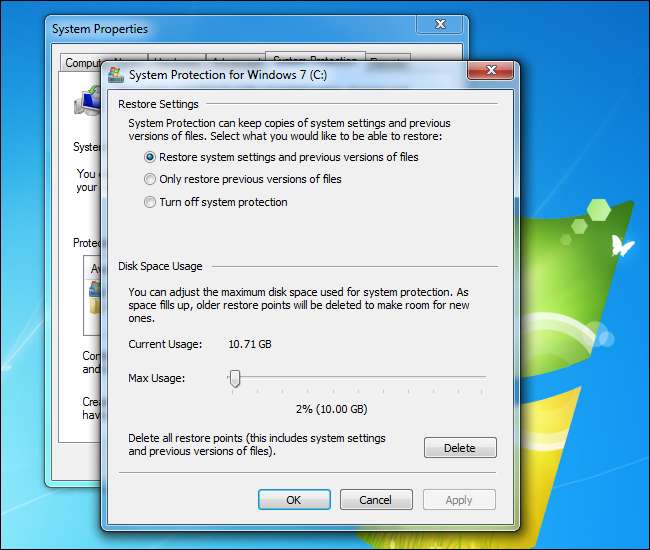
Windows Installer 디스크 조정
Windows를 제거하고 기본적으로 설치된 구성 요소를 제거하고 싶으십니까? 다음과 같은 Windows 설치 프로그램 디스크를 수정하도록 설계된 도구를 사용하여이 작업을 수행 할 수 있습니다. Windows 8 용 WinReducer 또는 Windows 7 용 RT Se7en Lite . 이러한 도구를 사용하면 사용자 지정 설치 디스크를 만들고 업데이트를 적용하고 기본 옵션을 구성 할 수 있습니다. 또한이를 사용하여 Windows 디스크에서 구성 요소를 제거하여 결과 Windows 설치 크기를 줄일 수 있습니다.
중요한 기능을 제거하여 Windows 설치에 문제를 일으킬 수 있으므로 권장하지 않습니다. 하지만 Windows를 가능한 한 작게 만들고 싶다면 확실히 옵션입니다.

관련 : WinReducer로 Windows 8 설치 디스크 및 Slipstream 업데이트 사용자 지정
대부분의 Windows 사용자는 Windows Update 제거 파일을 제거하여 이점을 얻을 수 있으므로 Microsoft가 마침내 Windows 7 사용자에게 이러한 파일을 빠르고 쉽게 지울 수있는 기능을 제공했음을 알 수 있습니다.
그러나 하드 드라이브 공간이 충분하다면 충분히 남겨두고 Windows가 이러한 설정의 나머지 부분을 자체적으로 관리하도록해야합니다.
이미지 크레딧 : 유타카 つたの 은혜 F 어이 ckr






